لعل من أكثر الأمور بساطة – ولغرابة الأمر تعقيداً بالنسبة للبعض في نفس الوقت – هو تنزيل وتشغيل لغة جديدة في حاسوبك ، والتي قد تحتاجها للعديد من الأمور المختلفة مثل واجهات البرامج أو الكتابة أو لوحة المفاتيح ، أو حتى عرض الترجمات مع الأفلام والمسلسلات والمقاطع المفضلة لك . لذلك دعونا نأخذ جولة سريعة نستعرض فيها كيف يمكن تغير وتنزيل لغة جديدة على حاسوبك .
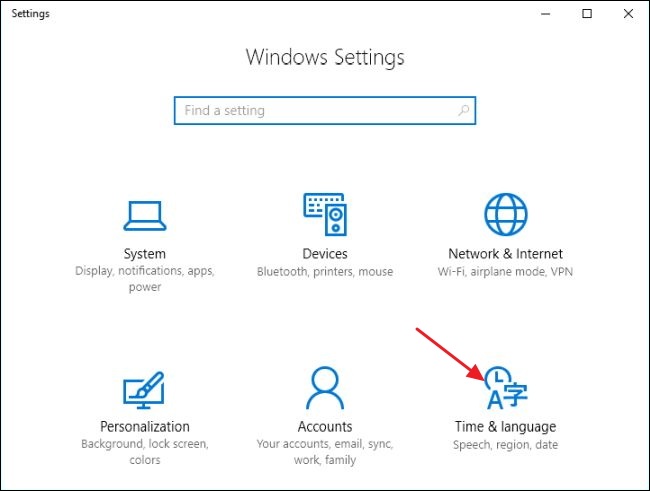
1 الخطوة الأولى قم بتشغيل نظام تشغيل 10 Windows الخاص بك
في البداية قم بتشغيل نظام التشغيل Windows وبعد ذلك قم بالضغط على اختصارWindows+I من لوحة المفاتيح للدخول الى قائمة Settings والتي منها يمكنك اختيار Time & Language .
2 الخطوة الثانية قم بالدخول الى قائمة تعديل اللغة والمنطقة
قم بعد ذلك باختيار Region & language الموجودة على اليسار ومن ثم اختر Add a language من على اليمين كما هو موضح في الصورة .
3 الخطوة الثالثة قم باختيار اللغة التي تريد اضافتها
سيقوم نظام التشغيل بفتح قائمة باللغات التي يمكنك تنزيلها على نظام التشغيل لديك ، والتي يتم ترتيبها أبجدياً . قم باختيار اللغة التي تريدها وسيبدأ الويندوز في تنزيلها .
4 الخطوة الرابعة قم بتحميل ملفات اللغة الكاملة
بعد ذلك سيقوم النظام بإرجاعك الي الشاشة السابقة ولكن هذه المرة ستجد أن اللغة التي أضفتها موجودة ، قم بالضغط عليها لتظهر لك مجموعة من الاختيارات هي Options و Set as default و remove . قم باختيار options والتي ستُظهر لك خيار download لتحميل هذه اللغة بالكامل على حاسوبك (المقصود هنا لغة الواجهة ولوحة المفاتيح والقوائم وما الى ذلك.) .
5 الخطوة الأخيرة قم بتعيين اللغة الجديدة كلغة أساسية
الأن أنت قمت بتنزيل لغة جديدة على جهازك الخاص ، يمكنك أيضاً تخصيص هذه اللغة للاستخدام عن طريق الخطوات التالية . أولاً قم بالرجوع لقائمةTime & Language ، بعد ذلك قم بالضغط على اللغة التي تريدها من قائمة اللغات التي قمت بتنزيلها “الموجودة في الجانب الأيمن من النافذة” وقم باختيار set as default . سيقوم هذا الخيار بتعيين اللغة التي قمت باختيارها كلغة أساسية للغالبية العظمى من القوائم ماعدا بعض القوائم البسيطة . الجدير بالذكر أن هذه التغييرات تحدث للمستخدم هذا فحسب ، حيث أن اللغة عند باقي المستخدمين ستظل كما هي حتى يتم تغييرها أيضاً .